iPhoneで撮影したスクリーンショットは、保存する必要のないものが多々ありますよね。例えば、待ち合わせ場所の地図をスクリーンショットで共有した後、不要になったので後から削除する、ということもあります。iPhoneは、スクリーンショットを保存せずに共有することができます。以下で、具体的な方法をチェックしていきましょう。
目次
iPhoneで撮影した共有済みスクリーンショットを保存せずに削除する方法
iPhoneで撮影したスクリーンショットを保存せずに共有する方法は、以下の通りです。
- iPhoneでスクリーンショットを撮影し共有する
- 共有後の画面からゴミ箱マークを押下する
まずは、スクリーンショットを撮影して何らかの方法で共有します。スクリーンショットの撮影方法はモデルごとに違いますが、Touch ID およびサイドボタン搭載モデルの iPhoneであれば、サイドボタンとホームボタンを同時に押すことで撮影できます。
次に、スクリーンショットのサムネイルが左下に表示されるので、タップして画像を開きます。この時、左にスワイプしてしまうと、サムネイルが閉じてしまい端末に保存されるので注意しましょう。
スクリーンショットの画像が開いたら、編集画面右上にあるメニューから、任意のアプリなどを使ってスクリーンショットを共有します。スクリーンショットの共有が完了したら、元の編集画面に戻ります。ここでゴミ箱マークをタップすると、スクリーンショットが端末に保存されずに削除されます。
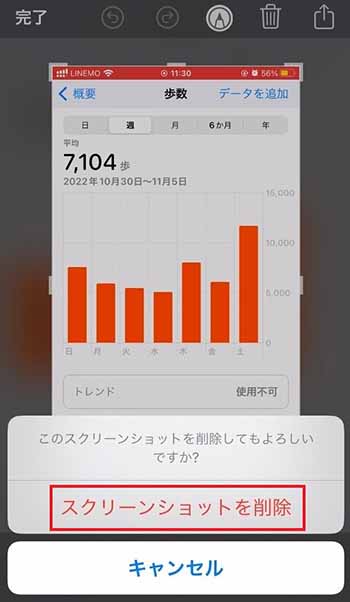 ▲スクリーンショット共有後に「スクリーンショットを削除」をタップする
▲スクリーンショット共有後に「スクリーンショットを削除」をタップする
▲動画ではInstagramに投稿後にスクリーンショットを削除しています
端末などの容量節約に役立つ
テキストで説明するよりも、スクリーンショットを共有する方が簡単に伝えられることが多々あります。とはいえ、スクリーンショットがその都度端末などに保存されると、保存容量を圧迫することになりかねません。この方法では、端末に画像を保存せずに共有できるので、保存容量の節約に役立ちます。
スマホの利用にも「ビッグローブ光」の光回線がオススメ!
スマホの通信量が足らずに、ギガ不足になっていませんか?
自宅でスマホを利用するときには、Wi-Fiで通信することで
スマホの通信量を節約することができます。
ご自宅でのWi-Fi環境導入には
IPv6接続(IPoE方式)*1で最大10Gbps*2の「ビッグローブ光」がオススメです。
工事費実質無料、おトクな特典もご用意しています。
*1 IPv6に対応していないサービス/サイトはIPv4接続となります。
*2 最大通信速度は光回線タイプによって異なります。最大通信速度はお客さまのご利用機器、宅内配線、回線の混雑状況などにより低下します。







 中野友希
中野友希 















